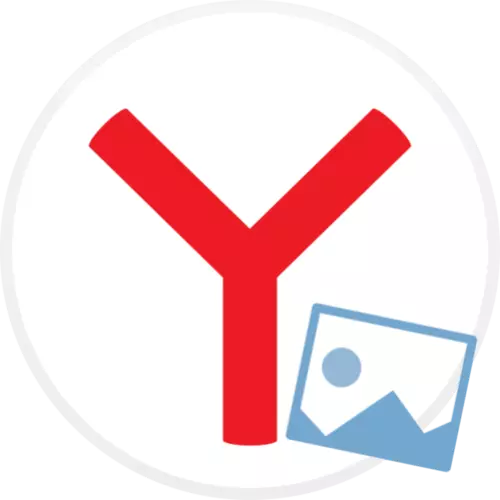
Yandex.Bauzer توسعه دهندگان در حال تلاش برای تولید محصول خود را نه تنها به عنوان امکان پذیر است، بلکه زیبایی شناختی. بنابراین، به طور پیش فرض، در آن، هنگام ایجاد یک برگه جدید، یک تصویر پس زمینه نمایش داده می شود. در صورت لزوم، صفحه نمایش آن را می توان غیر فعال کرد.
در یک مرورگر محبوب، امکان قطع تصویر زمینه وجود ندارد، اما شما می توانید به راه دیگری بروید: یک تصویر خنثی را نصب کنید.
روش 1: انتخاب یک تصویر از گالری Yandex
- اجرای Yandex.Browser و ایجاد یک برگه جدید - برای این در پانل در بالای مرورگر وب، بر روی نماد کارت Plus کلیک کنید.
- در صفحه شروع، دکمه "گالری پس زمینه" را انتخاب کنید.
- پنجره فروشگاه Yandex بر روی صفحه نمایش ظاهر می شود. در برچسب ها، به بخش "رنگ" بروید.
- گالری تصاویر تک رنگ ظاهر خواهد شد. مناسب را انتخاب کنید
- برای نصب، روی دکمه «اعمال پس زمینه» کلیک کنید.
- به تصویر زمینه تغییر نمی کند، شما باید ویژگی های متناوب را غیرفعال کنید. برای انجام این کار، در پنجره راه اندازی، بر روی آیکون سه نقطه کلیک کنید و گزینه "جایگزین هر روز" را غیرفعال کنید.
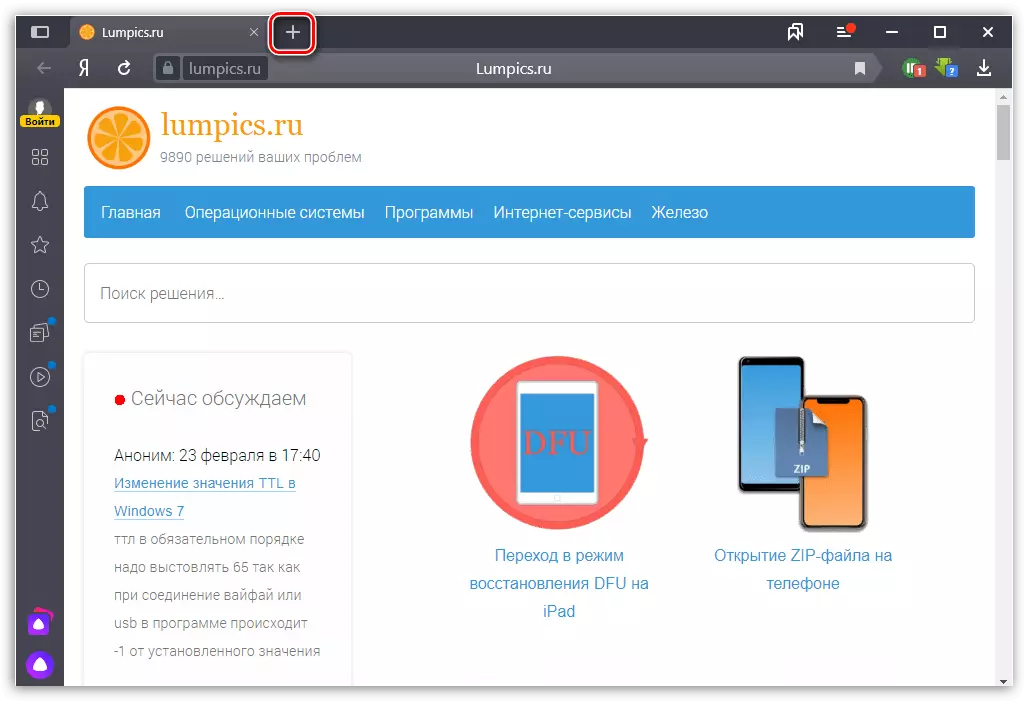
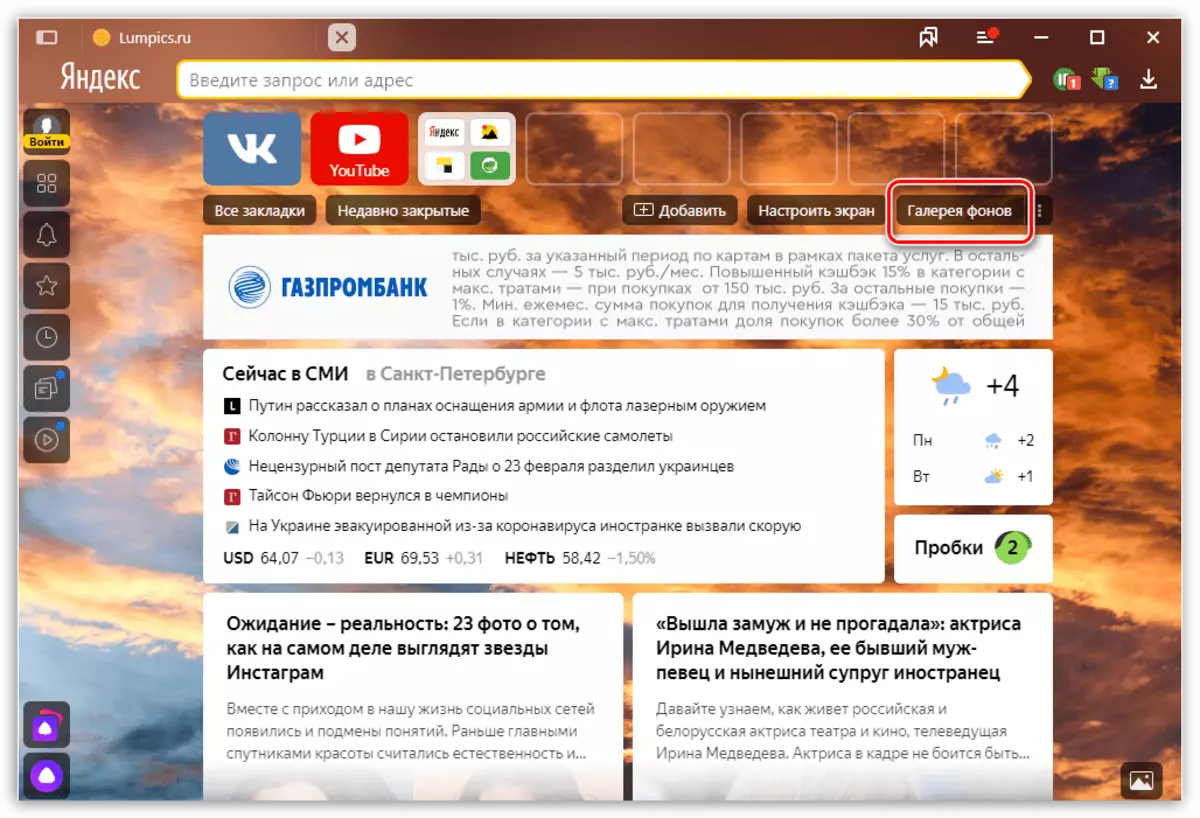
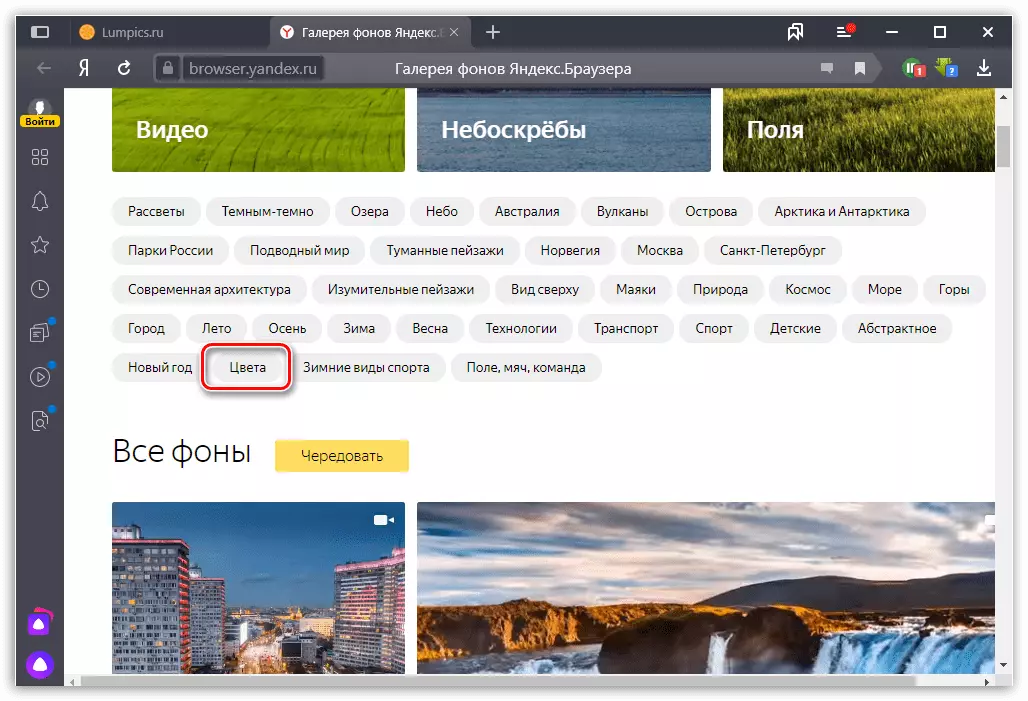
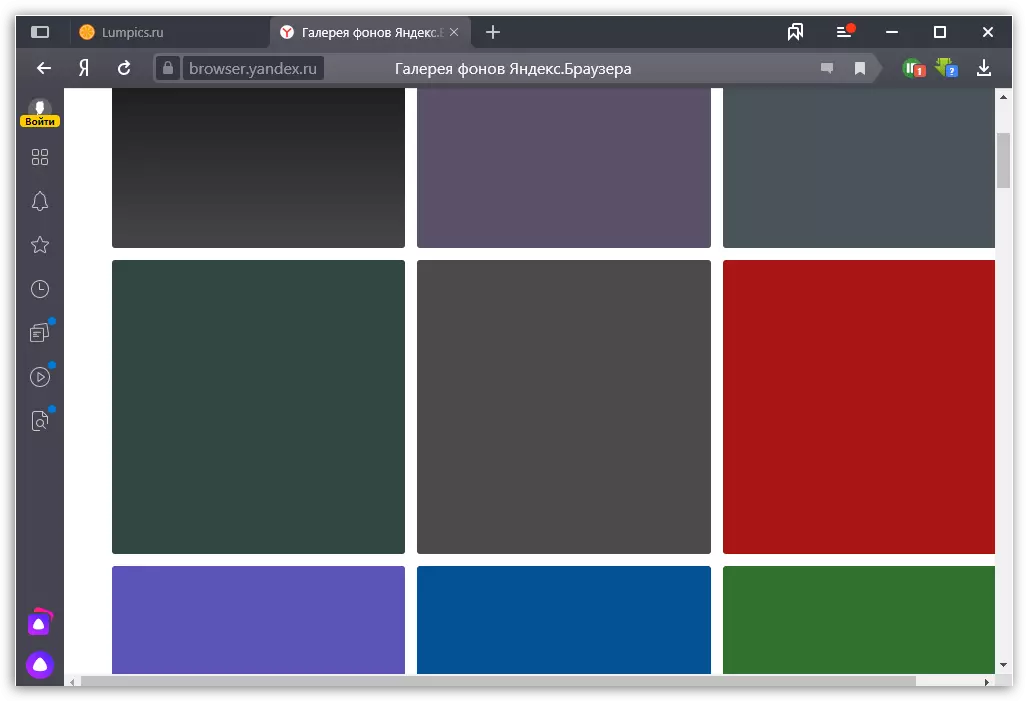
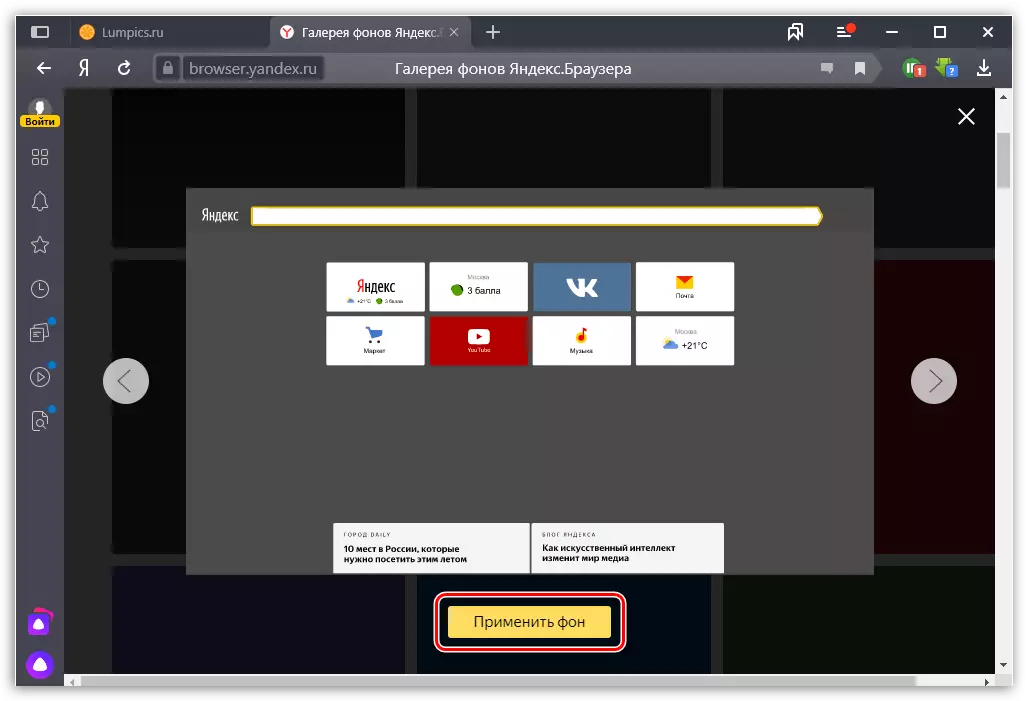
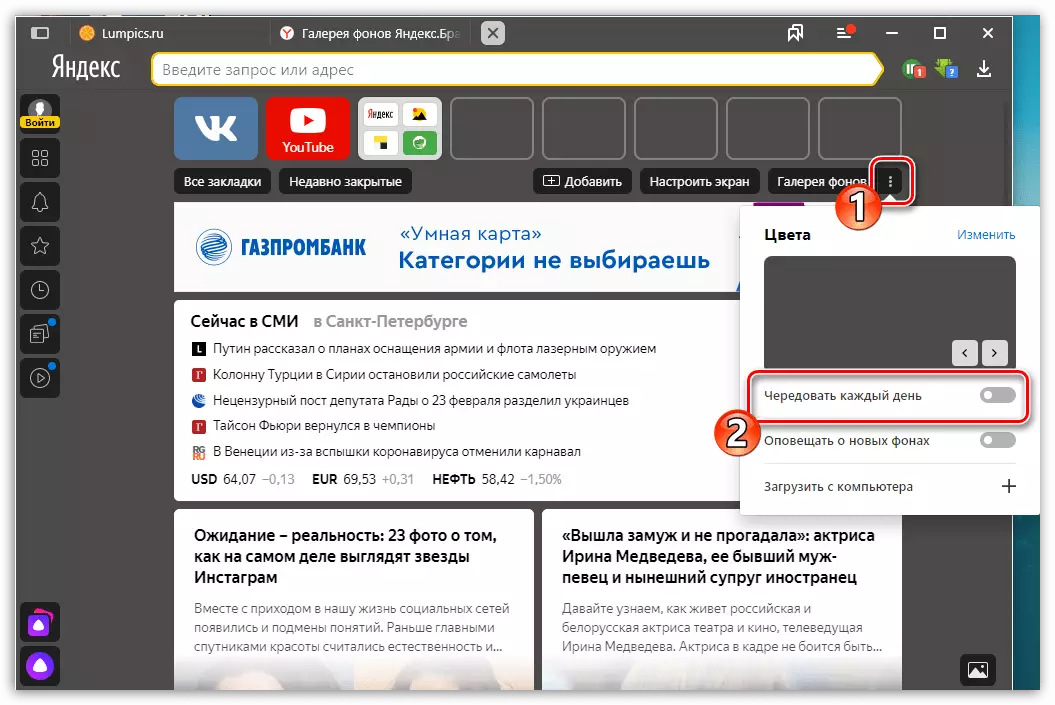
روش 2: نصب پس زمینه خود را
یکی دیگر از گزینه ها این است که تصویر خود را ذخیره شده بر روی یک کامپیوتر، که، به عنوان مثال، شما می توانید از شبکه قبل از دانلود از شبکه و یا در هر ویرایشگر گرافیکی، به عنوان مثال، رنگ.
- به طور مستقل یک تصویر زمینه یک تصویر را ایجاد کنید، برنامه رنگ استاندارد را اجرا کنید. در برگه اصلی، دکمه اندازه را انتخاب کنید.
- پارامتر "پیکسل" را تنظیم کنید و تعداد مورد نیاز امتیازات برابر با رزولوشن صفحه خود را وارد کنید. به عنوان مثال، در مورد ما، مانیتور دارای رزولوشن 1280x720 است. این ارقام نشان می دهد و تغییرات را حفظ می کند.
- ما می خواهیم تصاویر پس زمینه سفید را ترک کنیم، با این حال، در صورت لزوم، شما می توانید هر سایه را نصب کنید. برای انجام این کار، "تغییر رنگ" را انتخاب کنید و مناسب را نصب کنید. پس از انتخاب "پر کردن" ابزار و پر کردن کل منطقه تصویر.
- تصویر زمینه نتیجه باقی می ماند. برای انجام این کار، دکمه فایل را انتخاب کنید، مکان نما را به "ذخیره به عنوان" حرکت دهید و روی «تصویر در فرمت JPEG» کلیک کنید.
- مکان را مشخص کنید که در آن فایل در پایان ذخیره می شود، و در صورت لزوم، از نام او بپرسید.
- برای نصب تصویر زمینه، دوباره صفحه شروع را باز کنید و به سمت راست «گالری پس زمینه ها»، آیکون را با Troyat انتخاب کنید. یک منوی اضافی به نظر می رسد که روی دکمه «دانلود از کامپیوتر» کلیک کنید.
- پنجره ویندوز اکسپلورر بعدا ظاهر می شود. یک تصویر قبلا ذخیره شده را انتخاب کنید. فایل بلافاصله اعمال خواهد شد.
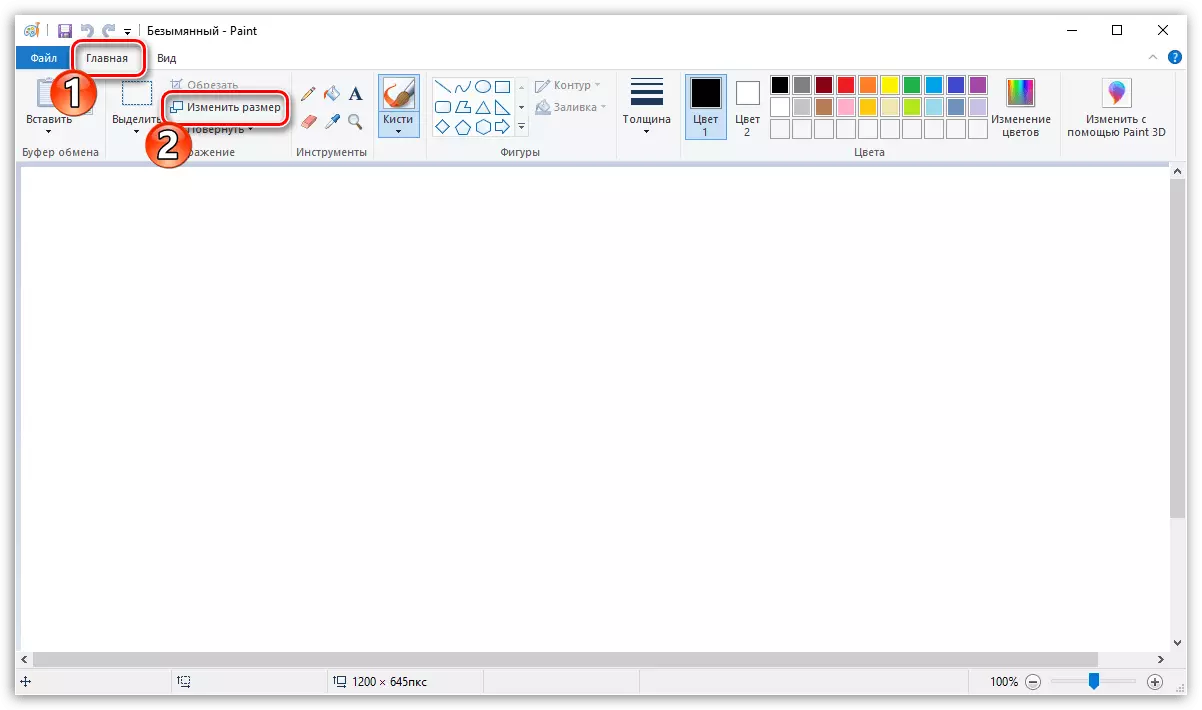

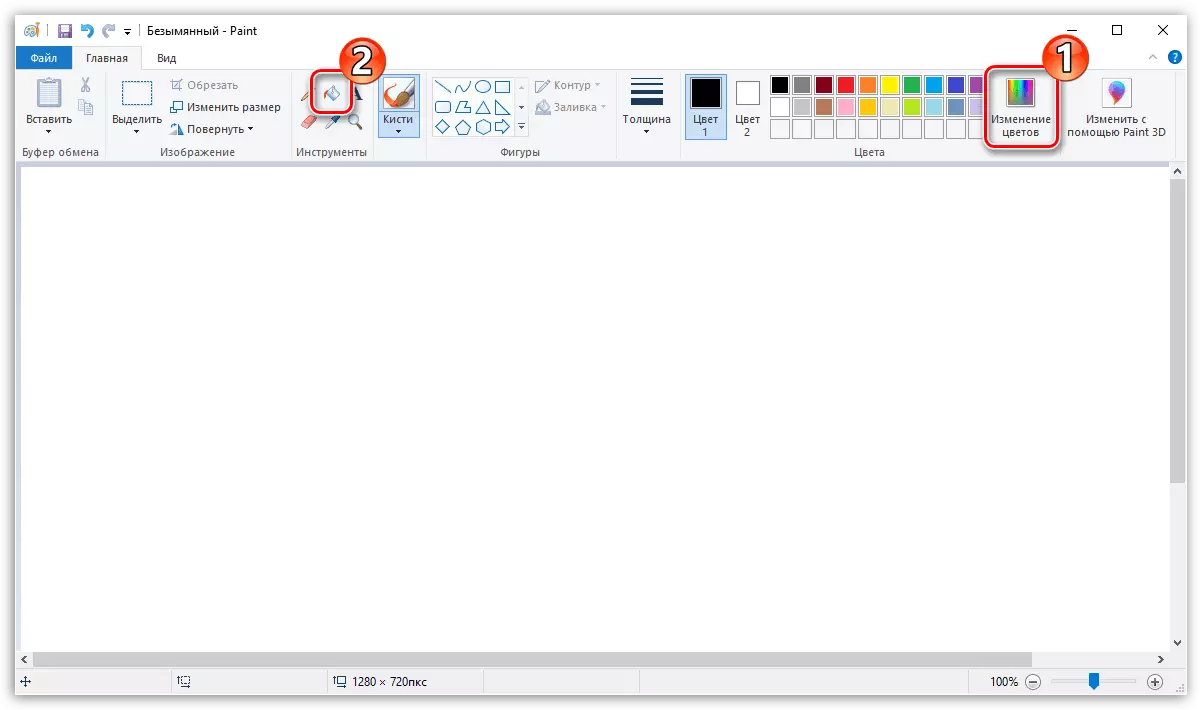
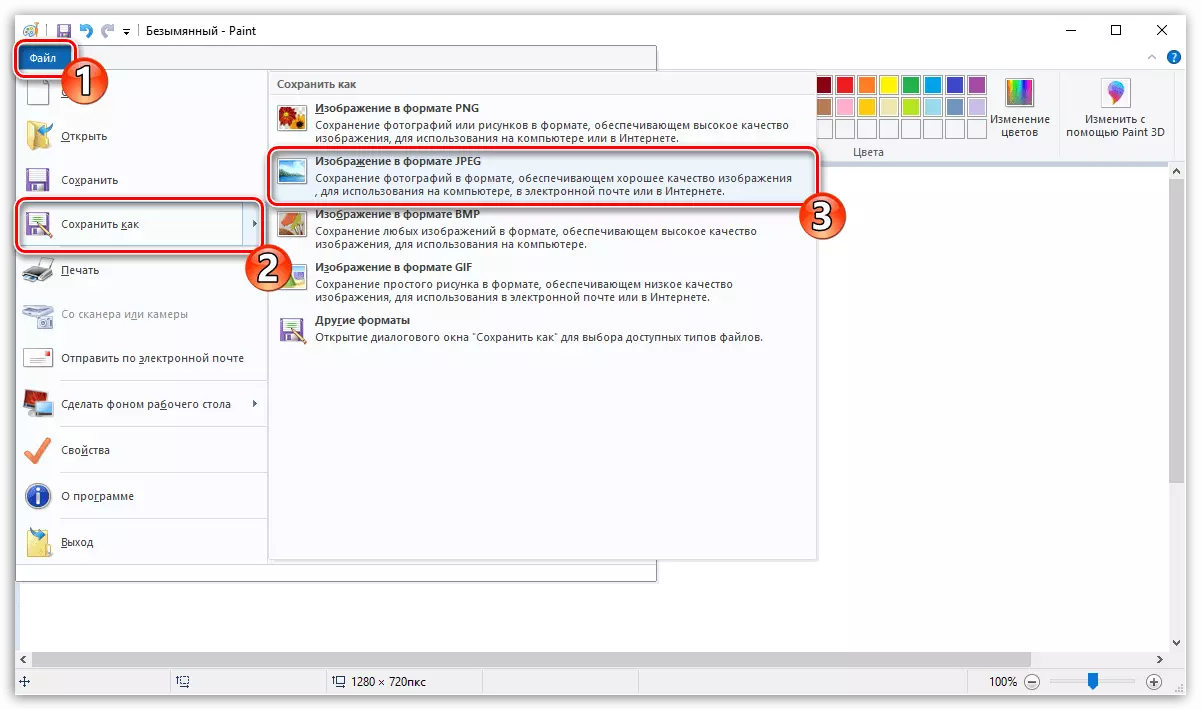
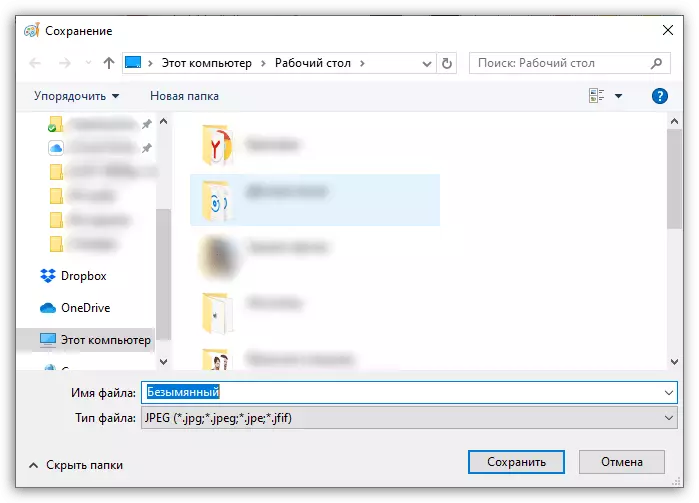
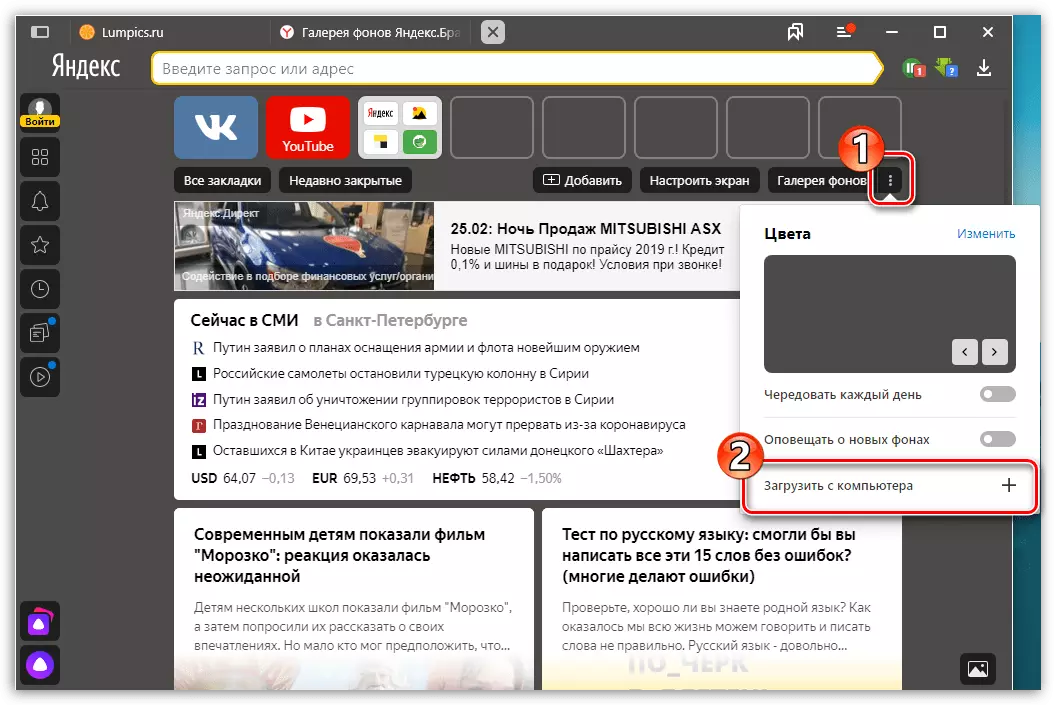
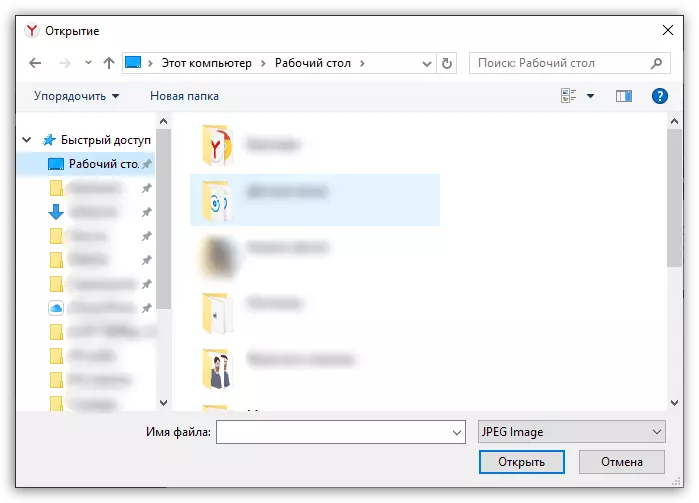
تا کنون، توسعه دهندگان Yandex.Bauraser برای تکمیل قطع تصویر زمینه اجرا نمی شوند. شاید در نسخه های زیر اضافه شود.
